Desative o baixo aviso de espaço em disco no Windows 10
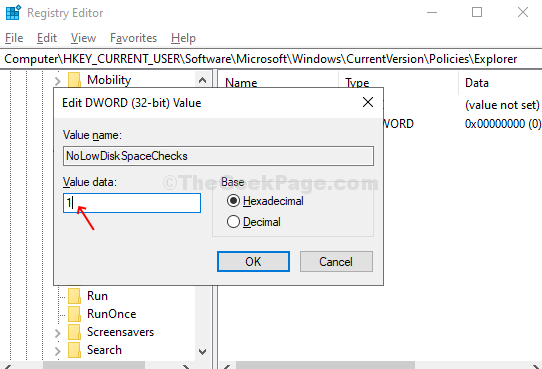
- 2045
- 275
- Robert Wunsch DVM
Embora a Microsoft tenha percorrido um longo caminho com suas atualizações de tecnologia de vez em quando, há certas coisas que podem ser realmente irritantes. Um deles é que o alerta de "espaço baixo em disco" que o avisa quando o disco rígido está quase cheio ou está prestes a ficar sem espaço. Embora isso possa ser útil para muitos que não acompanham seu espaço em disco, o lembrete contínuo pode ficar frustrante por um período de tempo.
A notificação do balão com o aviso de espaço em disco está agendada para duração específica para cada versão do Windows. Para o Windows 10, está pronto para aparecer a cada dez minutos com a notificação visível por dez segundos. O pop -up pode mostrar qualquer um dos avisos abaixo em três níveis diferentes:
- Você está ficando sem espaço em disco
- Você está funcionando muito baixo no espaço em disco
- Você ficou sem espaço em disco
Vamos ver como se livrar deste alerta de “espaço baixo em disco” no Windows 10.
Como desativar o alerta do Windows 10 “Baixo Disco”
Passo 1: aperte o Chave do Windows + R juntos no teclado para abrir o Correr caixa. Tipo Regedit na caixa de pesquisa para abrir o Editor de registro.
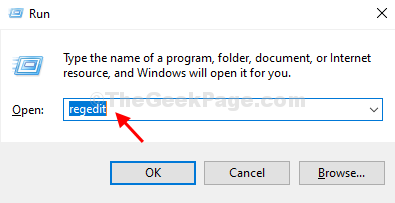
Passo 2: No Editor de registro Janela, navegue até o caminho abaixo:
Hkey_current_user \ software \ Microsoft \ Windows \ CurrentVersion
Etapa 3: Agora, vá para o Versão Atual Pasta à esquerda, expanda -a, role para baixo para encontrar a chave nomeada Políticas. Expanda -o para ver se há uma subchave chamada Explorador sob ele. Se houver, clique com o botão direito do mouse no painel vazio à direita> Novo > Valor dwod (32 bits).
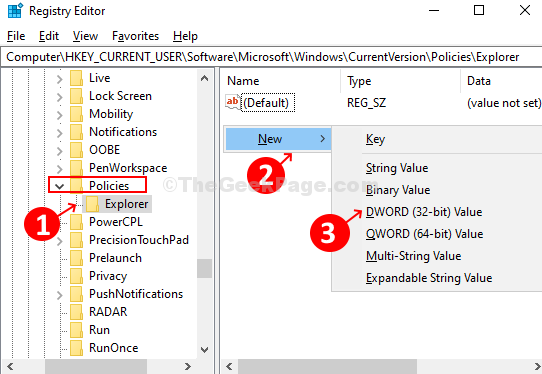
Passo 4: Nomeie o novo valor como Nolowdiskspacechecks e acertar Digitar.
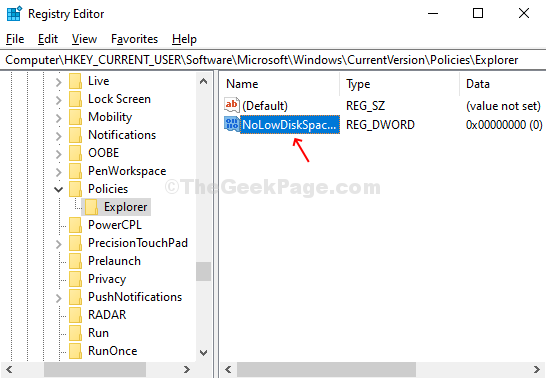
Etapa 5: Clique duas vezes para abrir uma janela pop-up. Mudar o Dados de valor campo de 0 para 1. Imprensa OK Para salvar as mudanças. Seu aviso de espaço em disco baixo agora desaparecerá.
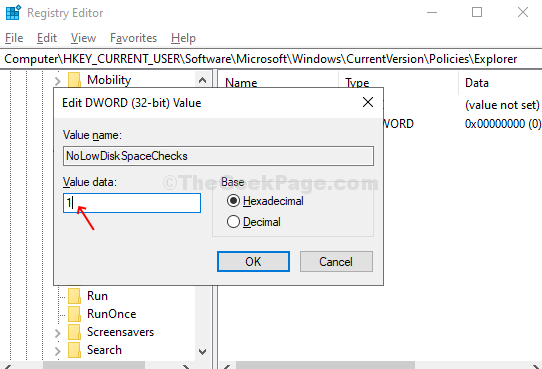
No entanto, se não houver subchave do Explorer sob a chave das políticas à esquerda (na versão atual), você poderá criar a subchave, explorador. Siga as etapas abaixo:
Passo 1: Clique com o botão direito do mouse Políticas, Selecione Novo, Clique em Chave e criará um novo campo sub-chave chamado Nova chave nº 1.
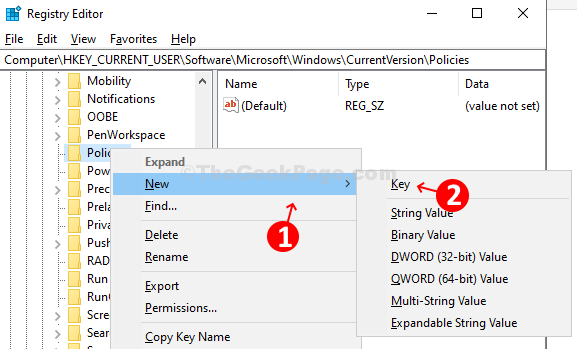
Passo 2: Nomeie o campo da sub-chave como Explorador e acertar Digitar. Agora, siga as etapas acima de etapa 3.
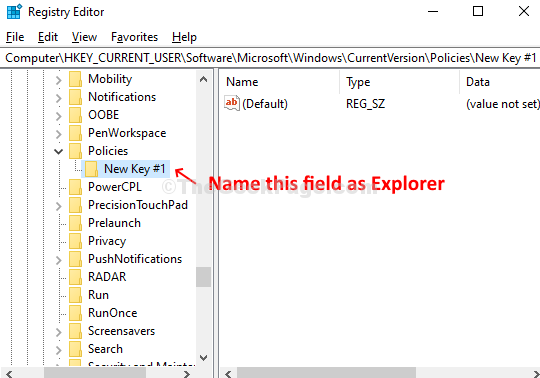
- « Seu relógio está por trás do problema no Google Chrome Fix
- Sec_error_unknown_issuer Problema em Mozilla Firefox Fix »

